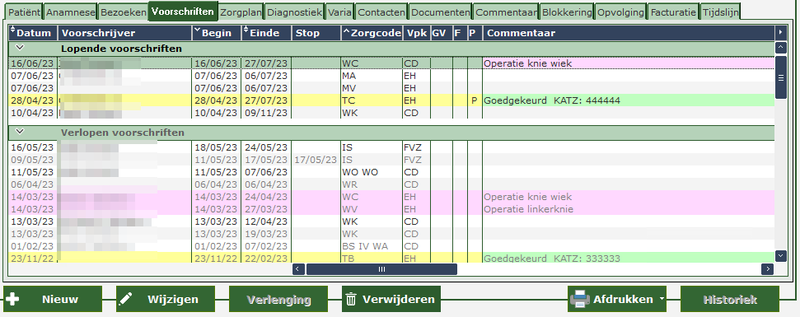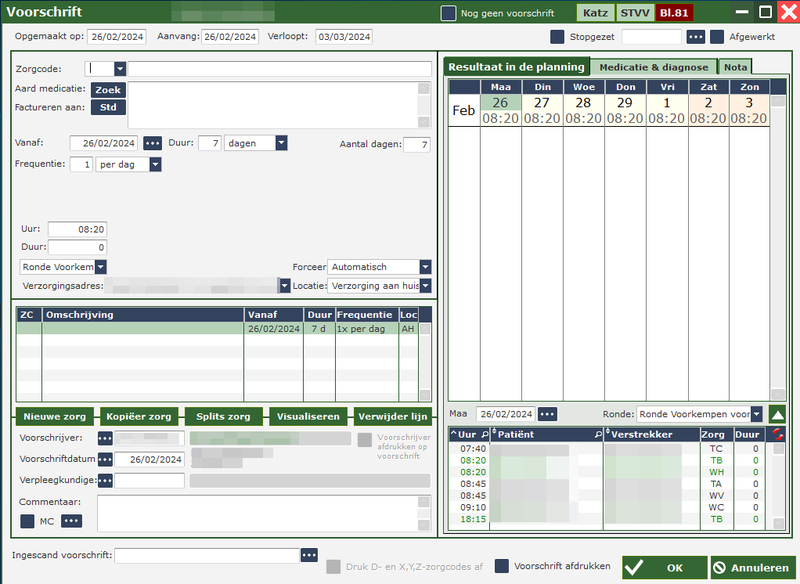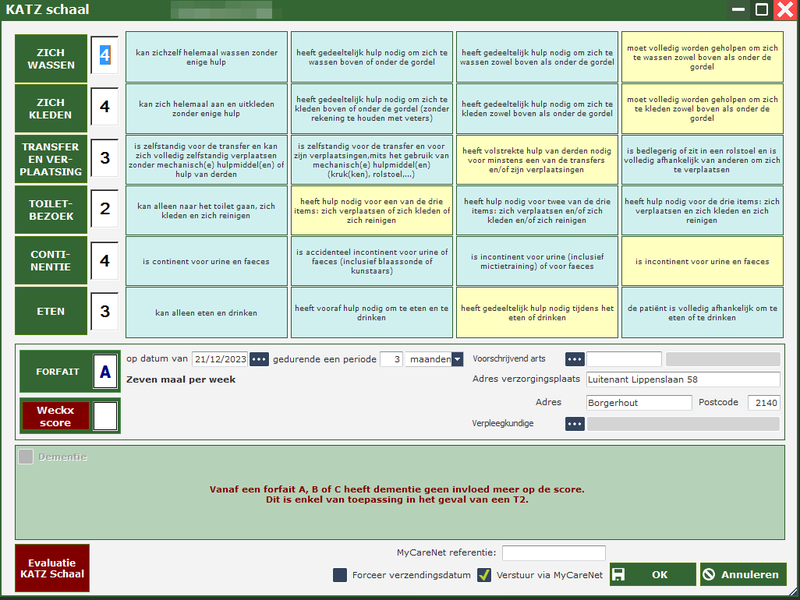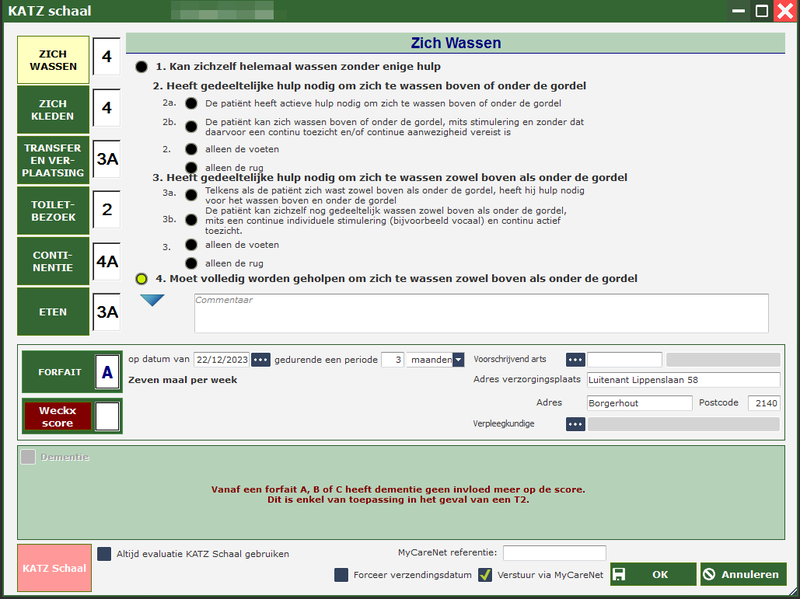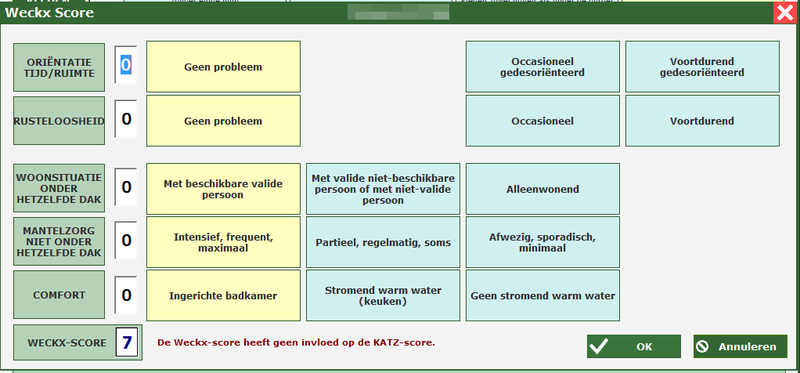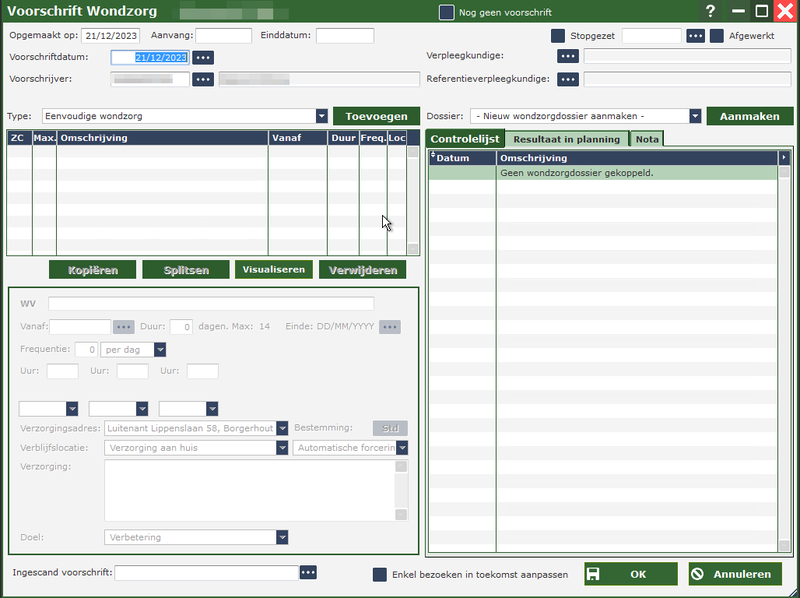Voorschriften: verschil tussen versies
| (33 tussenliggende versies door dezelfde gebruiker niet weergegeven) | |||
| Regel 5: | Regel 5: | ||
<br/>Om een '''nieuw voorschrift''' aan te maken, drukt u op '''+ Nieuw'''. U krijgt enkele opties: | <br/>Om een '''nieuw voorschrift''' aan te maken, drukt u op '''+ Nieuw'''. U krijgt enkele opties: | ||
=='''Voorschrift (verpleegkundigen)'''== | |||
Om een '''"gewoon" voorschrift''', dus geen wondzorg of toilet, in te voeren, kiest u voor de eerste optie. | Om een '''"gewoon" voorschrift''', dus geen wondzorg of toilet, in te voeren, kiest u voor de eerste optie. | ||
| Regel 14: | Regel 14: | ||
Bovenaan zijn een aantal data ingevuld, hier moet u niets mee doen. Deze zullen automatisch aangepast worden naarmate u het voorschrift invult. | Bovenaan zijn een aantal data ingevuld, hier moet u niets mee doen. Deze zullen automatisch aangepast worden naarmate u het voorschrift invult. | ||
<br/>Volg de '''volgende stappen''' om het voorschrift '''zo correct en volledig mogelijk''' in te vullen: | <br/>Volg de '''volgende stappen''' om het voorschrift '''zo correct en volledig mogelijk''' in te vullen: | ||
==='''Zorgcode'''=== | |||
Kies uit de lijst de correcte zorgcode. Deze bestaan uit '''2 letters''', waarvan de '''eerste letter''' de soort zorg '''groepeert''', bijvoorbeeld: | |||
* B = blaaszorg | |||
* C = covid | |||
* D = diabetes | |||
* I = inspuiting | |||
* ... | |||
===<br/>''' | ==='''Aard medicatie'''=== | ||
===<br/>''' | Wanneer u op "zoek" drukt, kan u de '''medicatie''' gaan '''toevoegen'''. Dit doet u door de eerste letters in te geven. U zal een '''lijst''' tevoorschijn zien komen waaruit u dan de correcte medicatie kan selecteren. Nadien drukt u op "+". | ||
===<br/>'''Multi-disciplinair overleg''' | |||
==='''Factureren aan'''=== | |||
Deze staat '''standaard''' op wat er is ingegeven in de '''patiëntfiche'''. Indien de toe te dienen zorg aan iemand anders, bijvoorbeeld een verzekering, gefactureerd moet worden, kan u dat aan passen door op "Std" te drukken en de correcte informatie in te vullen. | |||
==='''Vanaf, duur, frequentie, aantal dagen'''=== | |||
Bij '''"vanaf"''' geeft u de '''startdatum''' in van de zorg. | |||
<br/>De '''duur''' kan u ingeven in '''dagen''', '''weken''', '''maanden''' of een specifieke '''einddatum'''. | |||
<br/>Het '''aantal dagen''' wordt '''automatisch''' ingevuld aan de hand van de duur. | |||
<br/>Bij '''"frequentie"''' vult u in '''hoeveel bezoeken''' er '''per dag, week, maand''' voor deze zorg dienen uitgevoerd te worden. | |||
==='''Uur, duur, ronde'''=== | |||
U kan het uur ingeven wanneer de zorg dient uitgevoerd te worden. Wanneer het gaat om '''meerdere bezoeken''' per dag, kan u ook '''meerdere tijdstippen, duurtijden en rondes''' ingeven. | |||
<br/> U kan ook al een '''ronde''' instellen. | |||
<br/> '''Rechts onderaan''' krijgt u tevens de '''planning''' voor de '''ronde''' die u hebt gekozen, aan de hand daarvan kan u zien of het tijdstip binnen de huidige planning past. | |||
==='''Verzorgingsadres, locatie, forceer'''=== | |||
Het "verzorgingsadres" staat automatisch ingevuld als aangegeven in de patiëntfiche. U kan dit wijzigen door op het pijltje te drukken en uit de lijst te kiezen. Het domicilieadres, alsook adressen van contactpersonen, zullen weergegeven worden. | |||
<br/>Het is belangrijk om de '''juiste locatie''' aan te duiden. Dit heeft effect op de facturatie. U kan kiezen uit: | |||
* Verzorging aan huis | |||
* Ruraal aan huis | |||
* Home mindervaliden | |||
* Praktijkkamer VP / Hersteloord | |||
* Dagverblijf bejaarden | |||
* Geen RIZIV-zorg | |||
* Praktijkkamer VP | |||
* Praktijkkamer in multi-disc groepspraktijk | |||
* Praktijkkamer in ziekenhuis | |||
* Praktijkkamer in polikliniek | |||
* Hersteloord | |||
<br/>Bij '''"forceer"''' kan u kiezen op welke manier er beslist wordt dat weekendtarief mag aangerekend worden in het weekend of een feestdag. Standaard staat dit op automatisch. In de meeste gevallen moet u hier niets aan veranderen. | |||
==='''Onderste deel aan linkerkant'''=== | |||
Onder de algemene gegevens van het voorschrift krijgt u een kader met '''alle voorschriftlijnen'''. | |||
<br/>Als de huisarts meerdere zorgen heeft genoteerd op het voorschrift zal u ook hier meerdere voorschriftlijnen toevoegen. Dit doet u door op '''"nieuwe zorg"''' te drukken. | |||
<br/>Hoe meer zorgen u toevoegt, hoe meer voorschriftlijnen er in het kader zullen staan. | |||
<br/>Bij '''"voorschrijver"''' kan u de arts invullen die het voorschrift heeft voorgeschreven. Dit is echter niet verplicht. | |||
<br/>Wel dient u een '''verpleegkundige''' in te geven. | |||
===Nog geen voorschrift?=== | |||
Wanneer u nog niet in het bezit bent van het voorschrift kan u dit bovenaan aanduiden. Op deze manier zal de verpleegkundige die langst gaat bij de patiënt een melding krijgen dat hij/zij het voorschrift dient mee te nemen. | |||
<br/>'''Let op: vink dit terug af wanneer u het voorschrift heeft ontvangen. Zo lang het vakje is aangevinkt zal dit niet mee gefactureerd worden!''' | |||
==<br/>'''Toiletaanvraag'''== | |||
Als het gaat om een toilet dan kiest u voor '''"Toiletaanvraag"'''. | |||
<br/>De Katz-schaal zal automatisch openen. | |||
[[Bestand:Katz-schaal.png|800px]] | |||
Hier duidt u aan wat van toepassing is. Het programma zal '''automatisch''' de '''score berekenen'''. | |||
Indien u graag wat '''meer uitleg''' krijgt bij de Katz-schaal, dan kan u onderaan op "KATZ Schaal" drukken. Er opent een '''extra scherm''' waar u de score kan bepalen. | |||
<br/>Daarnaast kan u ook de '''Weckx-score''' bepalen door op "WECKX-SCORE" te drukken. | |||
[[Bestand:Katz-schaal1.png|800px]] | |||
[[Bestand:Weckx.png|800px]] | |||
Wanneer u alles heeft ingevuld (periode, verpleegkundige, adres verzorgingsplaats en eventueel voorschrijvend arts) klikt u op "Opslaan". | |||
<br/>'''LET OP! Onderaan staat "Verstuur via MyCareNet" standaard aangevinkt. Indien er reeds een toiletaanvraag verstuurd is, bijvoorbeeld door een andere praktijk die bij de patiënt langst gaat, dient u dit af te vinken!''' | |||
<br/>Nadat u de Katz-schaal heeft opgeslagen opent het scherm om het '''voorschrift''' aan te maken. Hierbij gaat u hetzelfde tewerk als bij een "normaal" voorschrift. '''Sommige gegevens''' zijn '''al ingevuld''' aan de hand van de Katz-schaal. | |||
==<br/>'''Wondzorgvoorschrift'''== | |||
Het '''voorschrift''' voor een '''wondzorg''' ziet er als volgt uit: | |||
[[Bestand:WZ.png|800px]] | |||
==<br/>'''Multi-disciplinair overleg'''== | |||
Huidige versie van 22 dec 2023 om 13:59
Hier vindt u alle lopende en vervallen voorschriften terug.
U kan hier reeds bestaande voorschriften verlengen, wijzigen of verwijderen.
Om een nieuw voorschrift aan te maken, drukt u op + Nieuw. U krijgt enkele opties:
Voorschrift (verpleegkundigen)
Om een "gewoon" voorschrift, dus geen wondzorg of toilet, in te voeren, kiest u voor de eerste optie.
Het volgende scherm zal tevoorschijn komen:
Bovenaan zijn een aantal data ingevuld, hier moet u niets mee doen. Deze zullen automatisch aangepast worden naarmate u het voorschrift invult.
Volg de volgende stappen om het voorschrift zo correct en volledig mogelijk in te vullen:
Zorgcode
Kies uit de lijst de correcte zorgcode. Deze bestaan uit 2 letters, waarvan de eerste letter de soort zorg groepeert, bijvoorbeeld:
- B = blaaszorg
- C = covid
- D = diabetes
- I = inspuiting
- ...
Aard medicatie
Wanneer u op "zoek" drukt, kan u de medicatie gaan toevoegen. Dit doet u door de eerste letters in te geven. U zal een lijst tevoorschijn zien komen waaruit u dan de correcte medicatie kan selecteren. Nadien drukt u op "+".
Factureren aan
Deze staat standaard op wat er is ingegeven in de patiëntfiche. Indien de toe te dienen zorg aan iemand anders, bijvoorbeeld een verzekering, gefactureerd moet worden, kan u dat aan passen door op "Std" te drukken en de correcte informatie in te vullen.
Vanaf, duur, frequentie, aantal dagen
Bij "vanaf" geeft u de startdatum in van de zorg.
De duur kan u ingeven in dagen, weken, maanden of een specifieke einddatum.
Het aantal dagen wordt automatisch ingevuld aan de hand van de duur.
Bij "frequentie" vult u in hoeveel bezoeken er per dag, week, maand voor deze zorg dienen uitgevoerd te worden.
Uur, duur, ronde
U kan het uur ingeven wanneer de zorg dient uitgevoerd te worden. Wanneer het gaat om meerdere bezoeken per dag, kan u ook meerdere tijdstippen, duurtijden en rondes ingeven.
U kan ook al een ronde instellen.
Rechts onderaan krijgt u tevens de planning voor de ronde die u hebt gekozen, aan de hand daarvan kan u zien of het tijdstip binnen de huidige planning past.
Verzorgingsadres, locatie, forceer
Het "verzorgingsadres" staat automatisch ingevuld als aangegeven in de patiëntfiche. U kan dit wijzigen door op het pijltje te drukken en uit de lijst te kiezen. Het domicilieadres, alsook adressen van contactpersonen, zullen weergegeven worden.
Het is belangrijk om de juiste locatie aan te duiden. Dit heeft effect op de facturatie. U kan kiezen uit:
- Verzorging aan huis
- Ruraal aan huis
- Home mindervaliden
- Praktijkkamer VP / Hersteloord
- Dagverblijf bejaarden
- Geen RIZIV-zorg
- Praktijkkamer VP
- Praktijkkamer in multi-disc groepspraktijk
- Praktijkkamer in ziekenhuis
- Praktijkkamer in polikliniek
- Hersteloord
Bij "forceer" kan u kiezen op welke manier er beslist wordt dat weekendtarief mag aangerekend worden in het weekend of een feestdag. Standaard staat dit op automatisch. In de meeste gevallen moet u hier niets aan veranderen.
Onderste deel aan linkerkant
Onder de algemene gegevens van het voorschrift krijgt u een kader met alle voorschriftlijnen.
Als de huisarts meerdere zorgen heeft genoteerd op het voorschrift zal u ook hier meerdere voorschriftlijnen toevoegen. Dit doet u door op "nieuwe zorg" te drukken.
Hoe meer zorgen u toevoegt, hoe meer voorschriftlijnen er in het kader zullen staan.
Bij "voorschrijver" kan u de arts invullen die het voorschrift heeft voorgeschreven. Dit is echter niet verplicht.
Wel dient u een verpleegkundige in te geven.
Nog geen voorschrift?
Wanneer u nog niet in het bezit bent van het voorschrift kan u dit bovenaan aanduiden. Op deze manier zal de verpleegkundige die langst gaat bij de patiënt een melding krijgen dat hij/zij het voorschrift dient mee te nemen.
Let op: vink dit terug af wanneer u het voorschrift heeft ontvangen. Zo lang het vakje is aangevinkt zal dit niet mee gefactureerd worden!
Toiletaanvraag
Als het gaat om een toilet dan kiest u voor "Toiletaanvraag".
De Katz-schaal zal automatisch openen.
Hier duidt u aan wat van toepassing is. Het programma zal automatisch de score berekenen.
Indien u graag wat meer uitleg krijgt bij de Katz-schaal, dan kan u onderaan op "KATZ Schaal" drukken. Er opent een extra scherm waar u de score kan bepalen.
Daarnaast kan u ook de Weckx-score bepalen door op "WECKX-SCORE" te drukken.
Wanneer u alles heeft ingevuld (periode, verpleegkundige, adres verzorgingsplaats en eventueel voorschrijvend arts) klikt u op "Opslaan".
LET OP! Onderaan staat "Verstuur via MyCareNet" standaard aangevinkt. Indien er reeds een toiletaanvraag verstuurd is, bijvoorbeeld door een andere praktijk die bij de patiënt langst gaat, dient u dit af te vinken!
Nadat u de Katz-schaal heeft opgeslagen opent het scherm om het voorschrift aan te maken. Hierbij gaat u hetzelfde tewerk als bij een "normaal" voorschrift. Sommige gegevens zijn al ingevuld aan de hand van de Katz-schaal.
Wondzorgvoorschrift
Het voorschrift voor een wondzorg ziet er als volgt uit: